随着智能手机中存储的个人信息和数据日益增多,保护隐私变得尤为重要。荣耀手机提供了应用锁功能,让用户能够为特定应用设置密码或生物识别保护,从而增强数据安全性。以下是关于如何在荣耀手机上为应用加锁的详细教程,涵盖多个维度,确保您能轻松掌握这一功能。
在开始设置应用锁之前,请确保您的荣耀手机已经更新到最新的系统版本,以便享受最新的安全功能和优化。同时,为了避免在忘记密码时陷入困境,建议先设置好安全问题或备用解锁方式,如指纹、面部识别等。
1. 打开设置:在荣耀手机的主屏幕上,找到并点击“设置”图标。
2. 查找安全选项:在设置菜单中,下拉并找到“安全”选项,点击进入。
3. 进入应用锁界面:在安全功能界面中,找到并点击“应用锁”选项。
4. 开启应用锁:在应用锁设置界面中,点击“开启”按钮来启用该功能。系统会提示您设置密码,您可以选择数字密码、图案密码等类型,并输入自定义的密码。为了增强安全性,建议使用复杂且不易猜测的密码。
5. 选择需要锁定的应用:在应用锁设置界面中,浏览已安装的应用列表,并通过点击应用程序旁边的按钮来选择您希望加锁的应用。一旦选择了某个应用,它就会被添加到应用锁列表中,并受到密码保护。
6. 确认锁定:在选择完需要锁定的应用后,点击“确认”或“完成”按钮,以保存您的设置。
当您尝试打开已锁定的应用时,系统会提示您输入密码。输入之前设置的密码后,即可访问该应用。如果密码输入正确,应用将正常打开;如果密码错误,系统将拒绝访问并可能显示错误提示。
1. 定期更改密码:为了提高安全性,建议您定期更改应用锁的密码,避免使用生日、电话号码等容易被猜测的密码。
2. 备份安全问题答案:如果您设置了安全问题作为备用解锁方式,请确保备份好答案以防遗忘。
3. 生物识别解锁:除了密码保护外,荣耀手机还支持指纹、面部识别等生物识别解锁方式。您可以在应用锁设置界面中开启这些功能,以提高解锁的便捷性和安全性。
4. 及时更新系统版本:荣耀手机会不断推出新的系统版本和安全更新。为了获得最佳的安全保护效果,请及时更新您的手机系统版本。
5. 第三方应用锁工具:除了系统自带的应用锁功能外,您还可以考虑使用第三方应用锁工具,如applocker、cloak等。这些工具提供了更丰富的功能和更高的自定义程度,但请注意选择可信赖的来源并谨慎使用。
如果您需要解除某个应用的应用锁保护,只需按照以下步骤操作:
1. 打开设置,找到并点击“安全”选项。
2. 进入应用锁界面,找到并点击需要解除锁定的应用。
3. 点击关闭应用锁的按钮,并输入之前设置的密码即可完成解除。
通过以上步骤,您可以轻松地在荣耀手机上为应用设置和解除应用锁保护。这一功能不仅有助于保护您的个人隐私和数据安全,还能提高手机使用的便捷性和安全性。希望本教程对您有所帮助!

在现代生活中,路由器已成为每个家庭和办公室不可或缺的一部分。tplink作为市场上广受欢迎的路由器品牌之一,提供了多种型号以满足不同用户的需求。为了确保您的网络连接顺畅无阻,了解如何正确访问tplink路由器的设置页面变得至关重要。这不仅能够帮助您优化网络性能
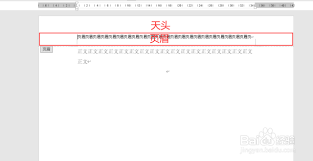
在日常的文档编辑中,word作为一款强大的文字处理软件,经常被用来撰写报告、论文、简历等正式文档。为了使文档更加专业和美观,设置合适的页眉和页脚显得尤为重要。本文将详细介绍如何在word中设置页眉和页脚,帮助大家轻松掌握这一技能。一、打开页眉页脚编辑模式首先,

windows11蓝屏问题一直是许多用户面临的困扰。蓝屏通常意味着系统遇到了严重错误,导致无法继续运行。本文将详细介绍如何处理windows11蓝屏问题,从多个维度出发,为用户提供全面的解决方案。一、软件程序不兼容软件程序不兼容是导致windows11蓝屏的常

荣耀手机以其出色的性能和丰富的功能深受用户喜爱,其中一键锁屏功能更是提升了用户的操作便捷性。然而,很多用户对于如何为荣耀手机自带的一键锁屏设置密码感到困惑。本文将详细介绍如何设置荣耀手机一键锁屏及其密码保护。通过系统设置启用一键锁屏首先,用户可以通过荣耀手机的
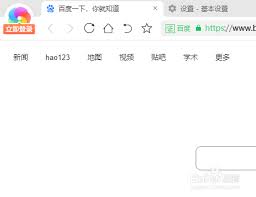
在这个数字化时代,互联网已经渗透到我们生活的每一个角落。无论是工作还是生活,我们都离不开网络。但是,在享受网络带来的便利的同时,我们也面临着各种网络安全问题。为了确保我们在浏览网页时的安全,了解如何查看和理解网站的ssl证书变得尤为重要。本文将详细介绍如何使用